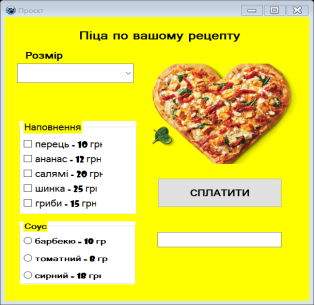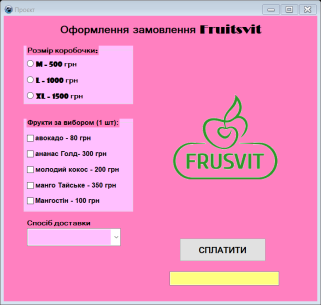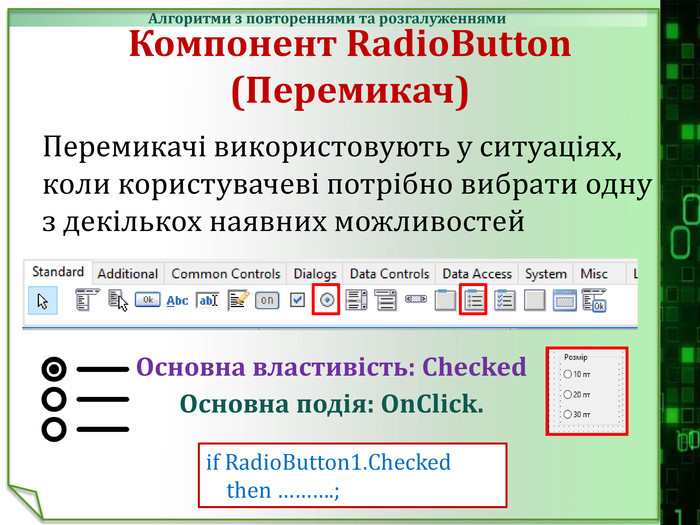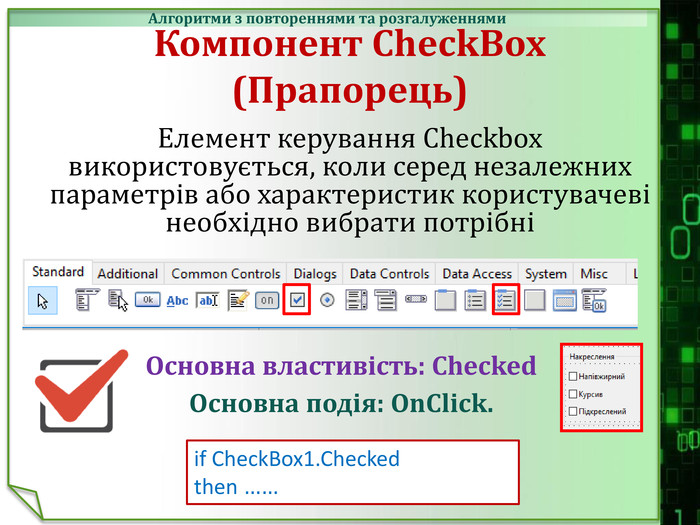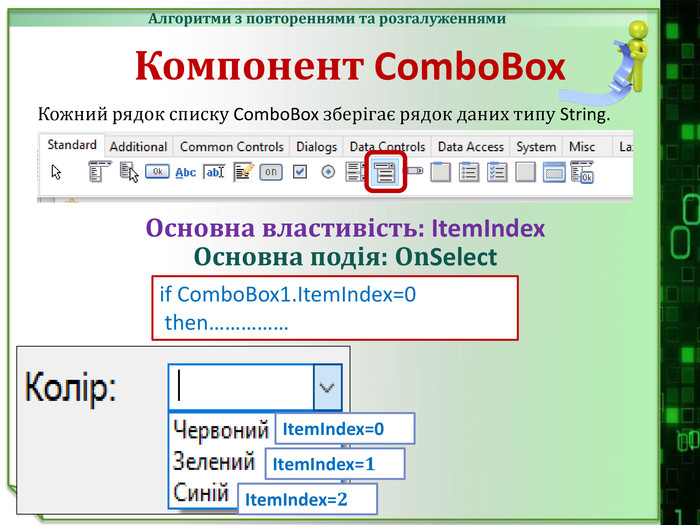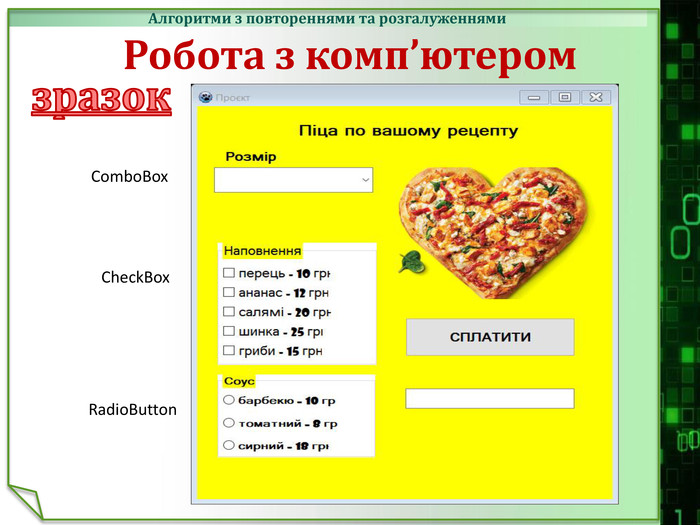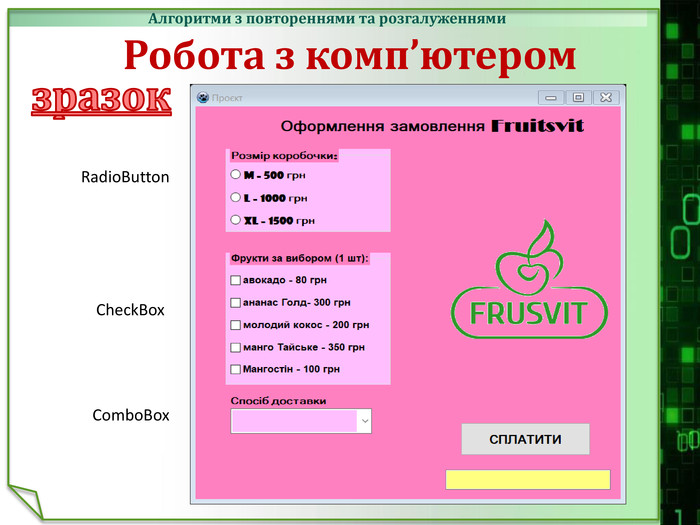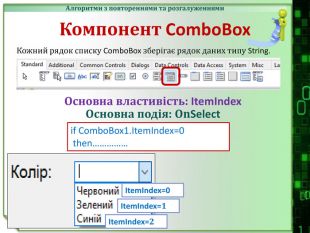Складання алгоритмів з розгалуженням. Компоненти вибору (Lazarus)
1
Інструктивна картка учня
Прізвище, ім’я:
Завдання: створити програму-додаток для оформлення замовлення (за інструкцією).
Уявіть, що Ви робите перші кроки в бізнесі. Вам треба створити програму-додаток для клієнтів, яка б допомагала їм оформлювати замовлення.
 Необхідний функціонал:
Необхідний функціонал:
- можливість обирати товари;
- варіант оформлення;
- способи доставки тощо.
Увага! Під час роботи з комп’ютером дотримуйтеся правил безпеки та санітарно-гігієнічних норм.
- Сплануйте проєкт. Передбачте, які об'єкти будуть використані на екранній формі та які події будуть відбуватись із ними.
-
Відкрийте середовище Lazarus, створіть новий проєкт. Розробіть інтерфейс форми згідно вашої тематики бізнесу.
- Для форми Form проєкту у вікні властивостей змініть такі властивості: Caption – назва вашого додатку, Color – довільний.
-
На форму помістіть необхідні об’єкти. Змініть їх властивості.
- Додайте на форму необхідну кількість компонентів Label (напис). Змініть їх назви (Caption) та властивість Font (Шрифт).
- Встановіть на формі компонент групи прапорців (CheckGroup) для вибору товарів.
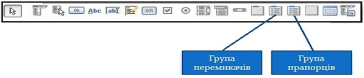
- Додайте 5 компонентів CheckBox (прапорець). Змініть їх назви (Caption) та властивість Font (Шрифт).
- Встановіть на формі групу перемикачів (RadioGroup) для вибору позицій оформлення.
- Додайте 3 компоненти RadioButton (перемикач). Змініть їх назви (Caption) та властивість Font (Шрифт).
- Додайте 1 ComboBox (випадаючий список) з трьома записами Items.
- Додайте кнопку Button для обчислення результату замовлення.
- Додайте поле Edit для виведення результату замовлення.
-
Додатково розміщуємо Image1 (малюнок) зі сторінки Additional (додаткова).
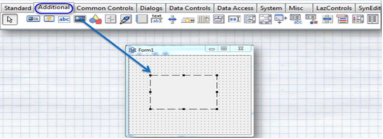
- Для виведення зображення в область компонента Image потрібно:
1) у вікні Інспектор об’єктів вибрати властивість Picture і клацнути кнопку; 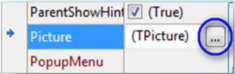
2) клацнути кнопку Завантажити вікна Діалог завантаження зображення; 3) вибрати файл у діалоговому вікні вибору файлу.

- У вікні Інспектора об'єктів встановіть властивості для зображення:
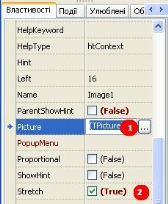 1 (Picture) - завантаження зображення,
1 (Picture) - завантаження зображення,
2 (Stretch) - автоматичне масштабування (стиснення чи розтягнення).
- Задайте кнопці подію, яка запускає обчислення загальної суми. Для цього виділимо дану кнопку, перейдемо на закладку Події та у вікні навпроти події OnClick виконаємо подвійний клік мишки, до автоматичної появи вікна коду.
- Введіть програмний код, який продемонструє обчислення результату замовлення.
- Збережіть проєкт. Запустіть проєкт. Результат роботи надішліть вчителю.
Шаблон програмного коду
(для зразків)
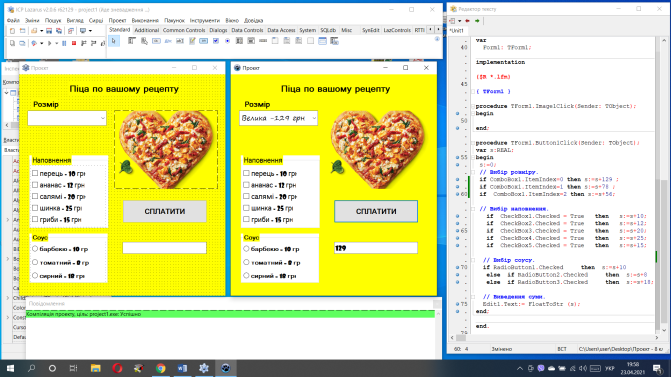
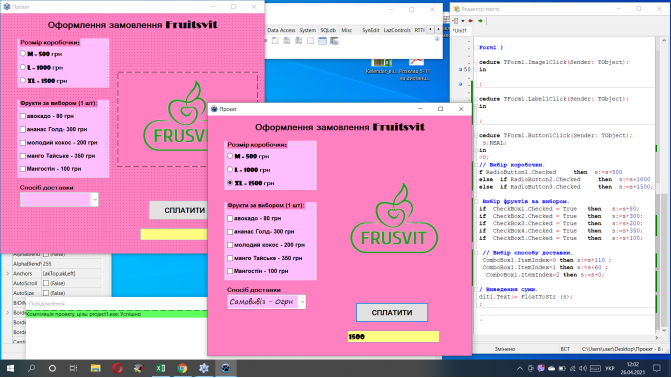
|
|
|
|
procedure TForm1.Button1Click(Sender: TObject); var s:REAL; begin s:=0; // Вибір розміру. if ComboBox1.ItemIndex=0 then s:=s+129 ; if ComboBox1.ItemIndex=1 then s:=s+78 ; if ComboBox1.ItemIndex=2 then s:=s+56;
// Вибір наповнення. if CheckBox1.Checked = True then s:=s+10; if CheckBox2.Checked = True then s:=s+12; if CheckBox3.Checked = True then s:=s+20; if CheckBox4.Checked = True then s:=s+25; if CheckBox5.Checked = True then s:=s+15;
// Вибір соусу. if RadioButton1.Checked then s:=s+10 else if RadioButton2.Checked then s:=s+8 else if RadioButton3.Checked then s:=s+18;
// Виведення суми. Edit1.Text:= FloatToStr (s); end;
|
procedure TForm1.Button1Click(Sender: TObject); var s:REAL; begin s:=0; // Вибір коробочки. if RadioButton1.Checked then s:=s+500 else if RadioButton2.Checked then s:=s+1000 else if RadioButton3.Checked then s:=s+1500;
// Вибір фруктів за вибором. if CheckBox1.Checked = True then s:=s+80; if CheckBox2.Checked = True then s:=s+300; if CheckBox3.Checked = True then s:=s+200; if CheckBox4.Checked = True then s:=s+350; if CheckBox5.Checked = True then s:=s+100;
// Вибір способу доставки. if ComboBox1.ItemIndex=0 then s:=s+110 ; if ComboBox1.ItemIndex=1 then s:=s+60 ; if ComboBox1.ItemIndex=2 then s:=s+0;
// Виведення суми. Edit1.Text:= FloatToStr (s); end;
|


про публікацію авторської розробки
Додати розробку